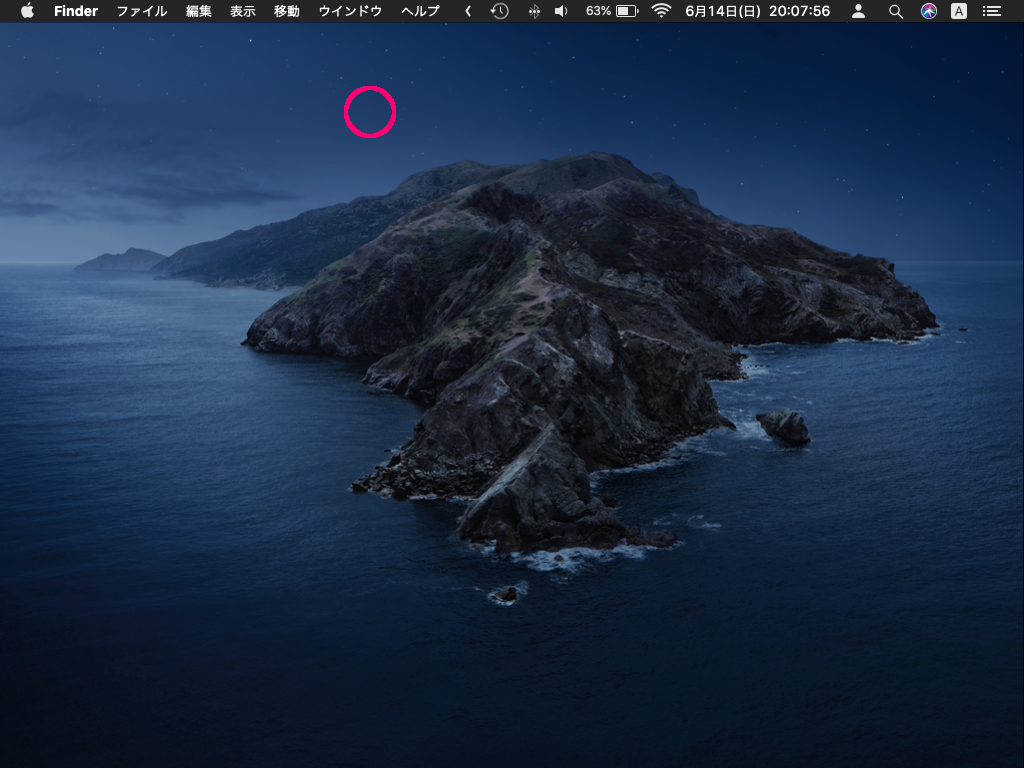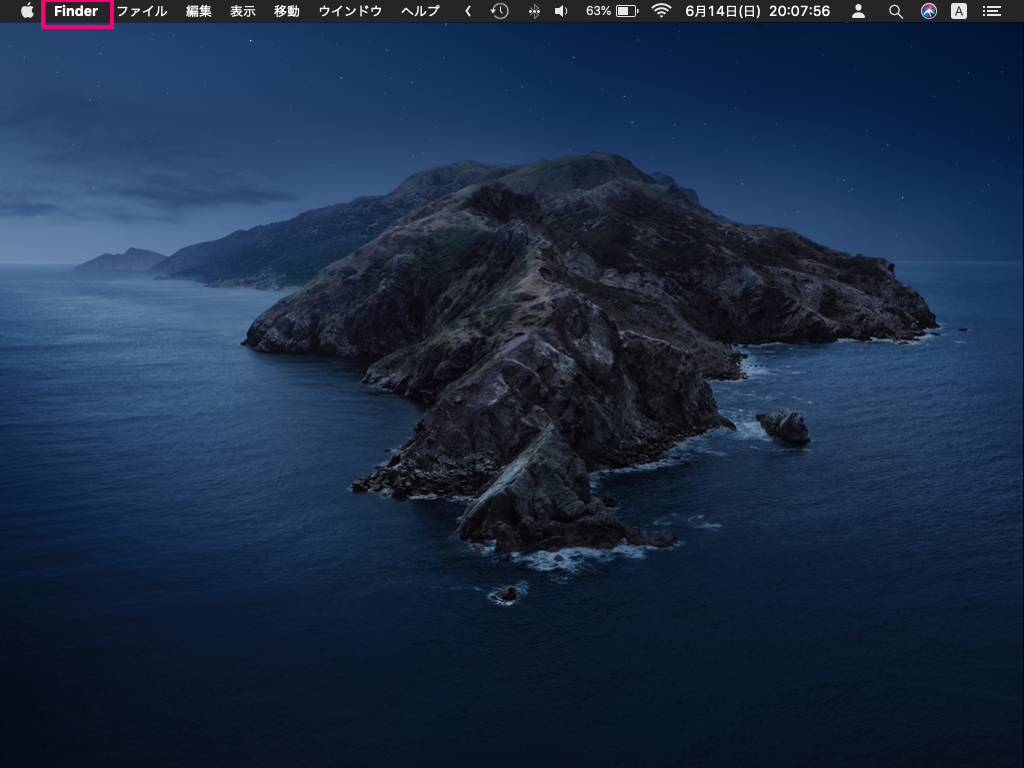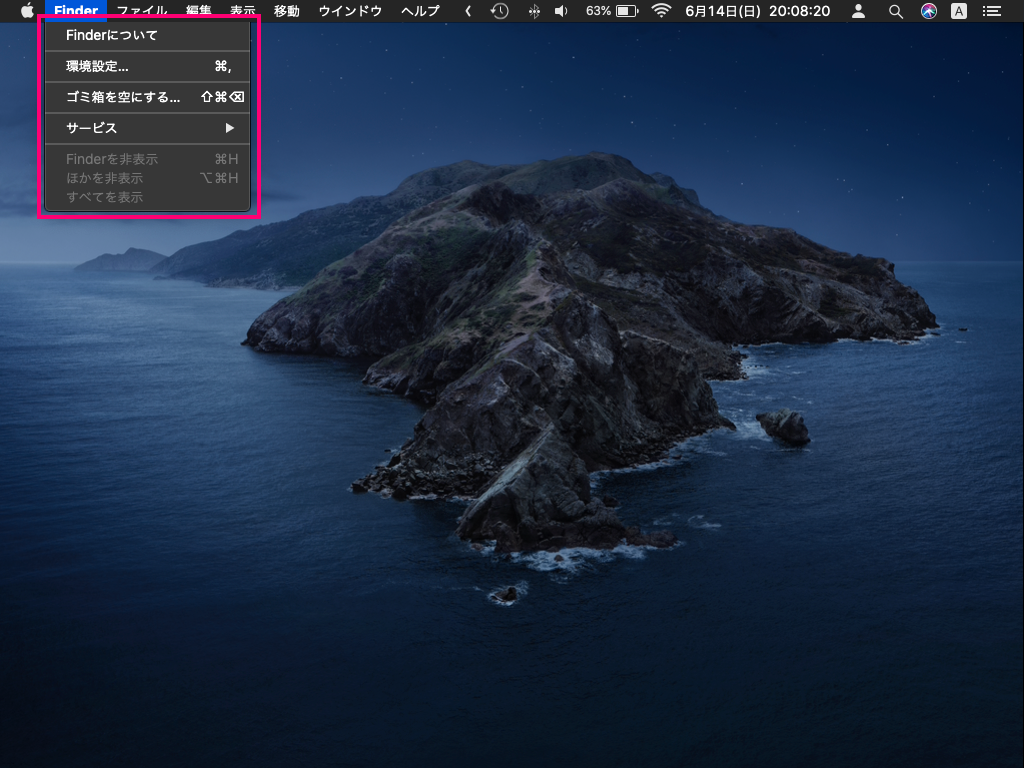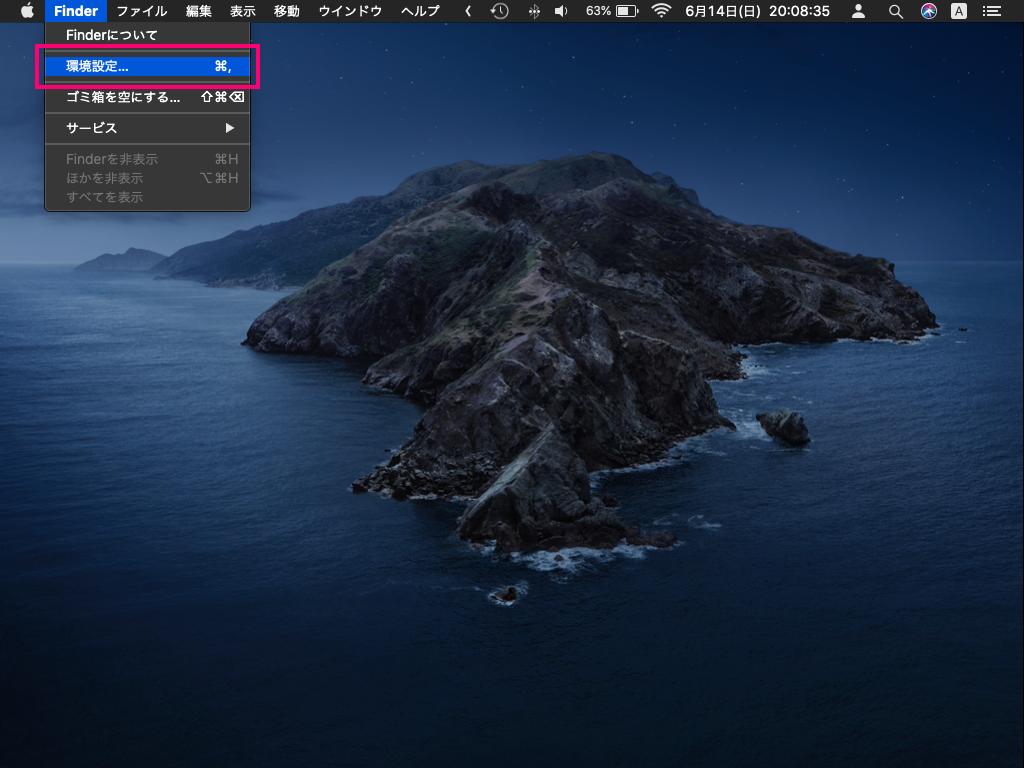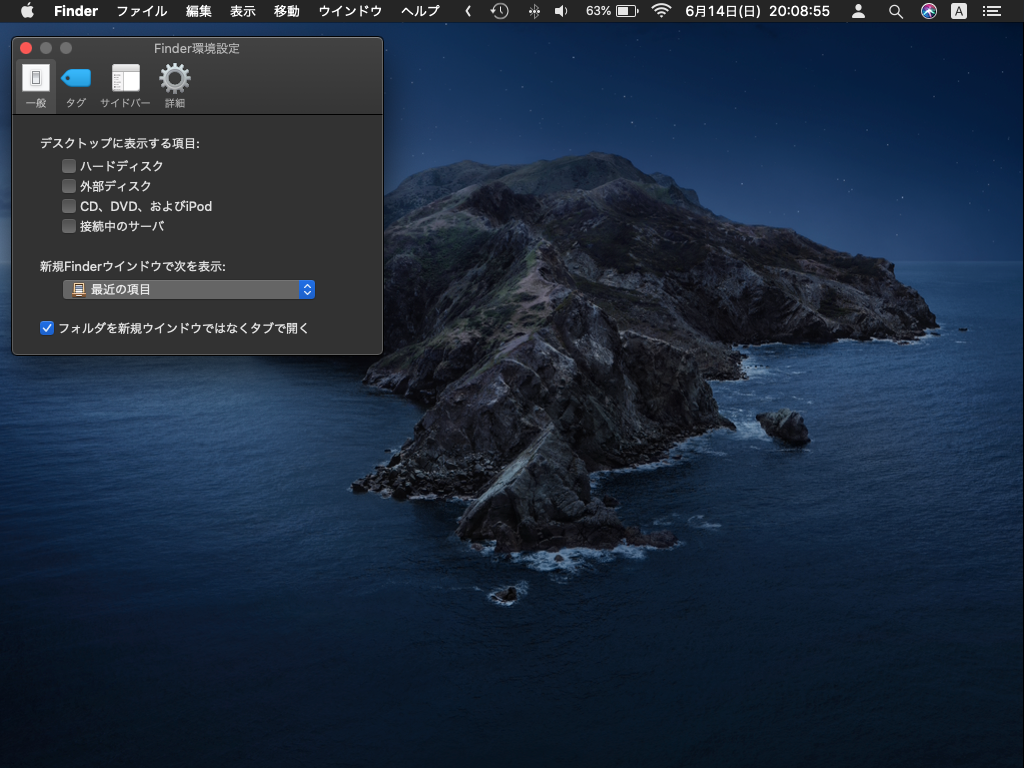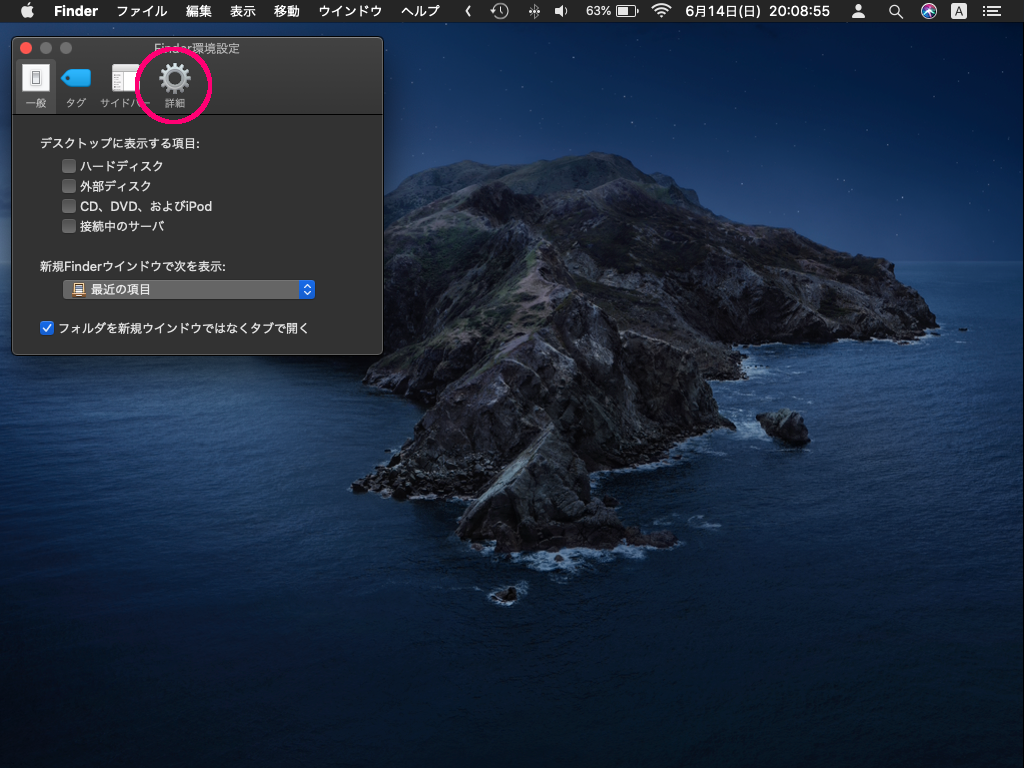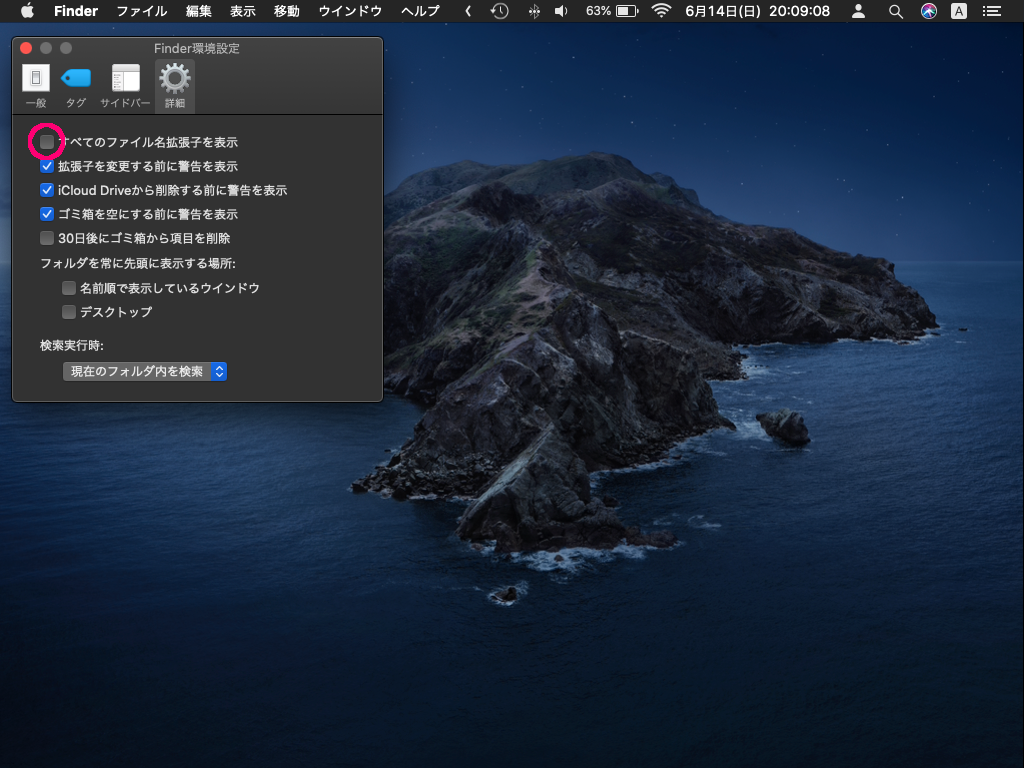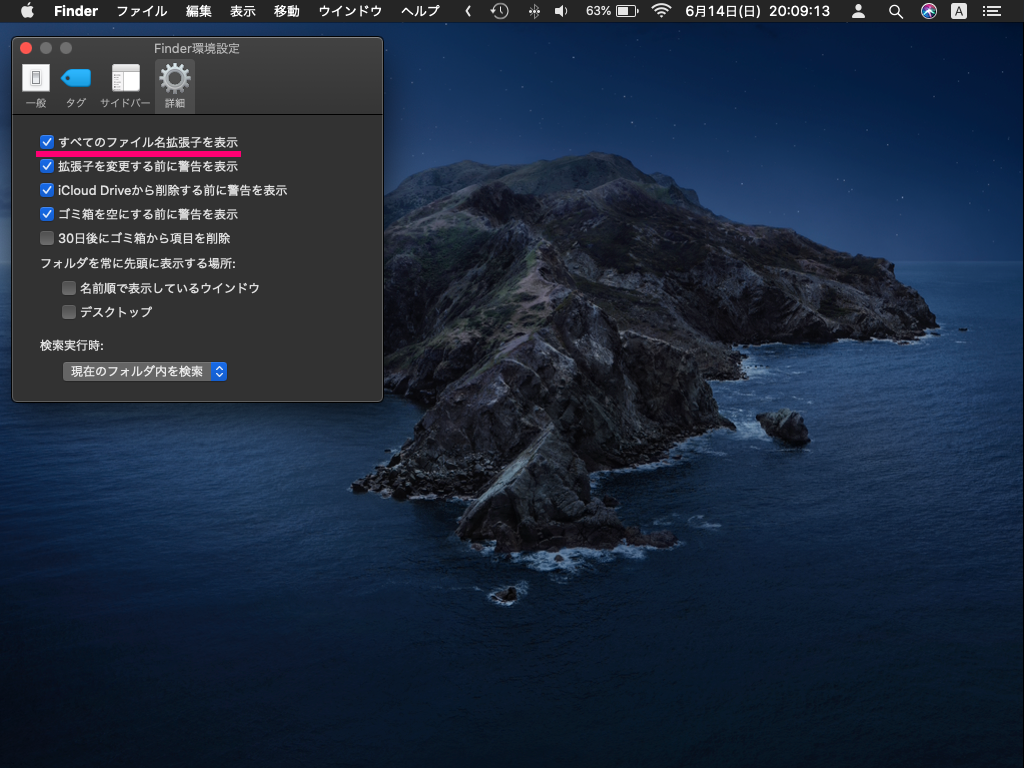拡張子とは、ファイルの種類を識別するための識別子で、ファイル名末尾にドット(.)から始まる数文字の文字列です。macOSではデフォルトで拡張子が非表示となっており(macOS Catalina 10.15現在)、セキュリティ上好ましくありません。
ファイルをアイコンだけで判断すると、アイコンを偽装したマルウェアを誤って実行してしまうことに繋がりますので、ここでは拡張子を表示する設定に変更する手順を解説します。
画面は、macOS Catalina 10.15.5のものです。
拡張子の表示設定
- デスクトップの何も無いところをクリックしてFinderに切り替えます。
- メニューバーの[Finder]をクリックします。
- メニューが表示されます。
- メニュー内の[環境設定…]を選択します(macOS Ventura以降は[設定…])。
- [Finder環境設定]が表示されます。
- [詳細]タブをクリックします。
- [詳細]タブの内容が表示されます。
- [すべてのファイル名拡張子を表示]をクリックしてチェックをオンにします。
- [すべてのファイル名拡張子を表示]のチェックがオンになれば設定完了です。